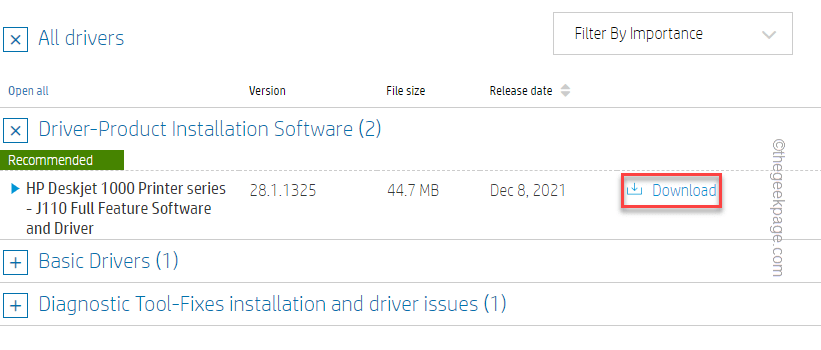Canon yazıcı kullanıcılarının çoğu hatayla karşı karşıya - U052 Bu tip baskı kafası yanlış. Canon kullanıcıları arasında yaygındır ve çözülmesi kolaydır, sadece çözümlerimizi takip edin ve hatanız çözülecektir.
Hata U052 – Bu tip baskı kafasıyanlış iki senaryoda gerçekleşir: ilki yazıcı kafasını taktığınızda ancak düzgün çalışmadığında veya yazıcı kafasının yanlış takıldığında. İkincisi, yazıcıya bir yazıcı kafası takmadığınızda. Her iki durum için de çözümler topladık, aşağıdaki adımları izleyin.
1. Çözüm - Yazıcı kafası takılıyken hata
AŞAMA 1: Kapağı aç Yazıcının kartuşuna ve yazıcı kafasına erişmek için yazıcının Kapağı açtığınızda kartuş otomatik olarak çıkacaktır.
ADIM 2: Devam etmeden önce yazıcının güç kaynağını kesin. Şimdi kartuş yuvasının sağındaki kolun yukarı kaldırıldığından emin olun, aksi takdirde dokunursanız hareket edecektir.
AŞAMA 3: Tüm mürekkep kartuşlarını çıkarın yuvalardan. Mürekkep kartuşlarının çıkarılması siyah renkli yazdırma kafasını ortaya çıkaracaktır.
ADIM 4: Şimdi, baskı kafasını çıkarın yavaşça yazıcıdan çıkarın. Yazıcı kafasını çıkarmak için kartuş yuvalarından tutun ve yavaşça yukarı çekin, çıkacaktır.
ADIM 5: Yazıcıdan çıkardıktan sonra yazıcı kafasının temel temizliğini yapın.
6. ADIM: yeniden ekle baskı kafasını ve mürekkep kartuşlarını kontrol edin, her şeyin eskisi gibi yerinde olduğunu bir kez daha kontrol edin.
ADIM 7: Kapağı kapatın ve fişi prize taktıktan sonra açın.
İşlemi tamamladıktan sonra yazıcıyı bağlayın ve hatanın çözülüp çözülmediğini kontrol etmek için bir sayfa yazdırın.
2. Çözüm - Yazıcı kafası takılı değilken hata
AŞAMA 1: Değiştirmekkapalı ve yazıcıyı güç kaynağından çıkarın.
ADIM 2: Kapağı aç yazıcının Mürekkep kartuşunun yuvaları ve mürekkep kafaları boşsa, bunlar orta ön tarafta olacaktır.
ADIM 3: İlk Yüklemek yazdırma kafasını yuvaya yerleştirin, düzgün oturduğundan emin olun.
ADIM 4: Tüm mürekkep kartuşları teker teker kolu kapatın ve her şeyin düzgün bir şekilde kapatıldığından ve boş yuva olmadığından emin olun.
ADIM 5: Kapağı kapatın ve ardından yazıcıyı güç kaynağına bağladıktan sonra açın.
ADIM 6: Bilgisayara bağlayın ve bir sayfa yazdırın.
3. Çözüm - Kapaksız yazıcılar için
Üstünde belge tarayıcı bulunan modern yazıcıların kapağı yoktur ve farklı konfigürasyona sahiptir, bu nedenle üst yöntemler çalışmaz. Bu tür bir yazıcınız varsa, bu yöntemi izleyin.
ADIM 1: Yazıcıyı açın.
ADIM 2: kağıt çıktısıtepsi ve yavaşça dışarı çekin.
ADIM 3: Ana belge tarayıcı kapağını açın, herhangi bir düğmeye dokunmadığınızdan emin olun.
4. ADIM: Mürekkep kapağını açın ve yazdırma kafasının hareketi durana kadar bekleyin.
ADIM 5: Tüm mürekkebi çıkarıntanklar koluna basarak ve ardından yukarı kaldırarak birer birer
ADIM 6: Basın Dur baskı kafasının hareketi durana kadar düğmesine basın.
ADIM 7: Kaldır Iç kapak mürekkep haznelerinin altına yerleştirin ve tamamen aşağı itin.
ADIM 8: Dışarı çekin taşıma tepsisi, biraz sert bulacaksınız ama biraz kuvvet uygularsanız aşağı kayacaktır.
ADIM 9: Yazıcı kafası, şaryo tepsisi ile biraz dışarı çıkacaktır, ortadaki tırnağı işaret ve orta parmak parmaklarınız arasında tutun. Yavaşça çekin, yazıcıdan kolayca çıkacaktır.
ADIM 10: Yazıcı kafasını yeniden takmak için kartuş tepsisinin üzerinde dik tutun ve yavaşça içeri itin. Doğru yapıyorsanız yeşil devre kartı size bakacaktır.
ADIM 11: Yazdırma kafasını doğru şekilde ayarladıktan sonra tepsiyi içeri itin.
ADIM 12: İç kapağı kapatın.
ADIM 13: Tüm mürekkepleri ilgili yuvalarına yerleştirin.
ADIM 14: Mürekkep kapağını ve ana kapağı kapatın.
Yazıcının düzgün çalıştığını kontrol etmek için bir kağıt yazdırın. Bu, yazıcı kafası hatanızı çözmelidir, yöntemleri uygularken herhangi bir zorlukla karşılaşırsanız, yorumlarda bize bildirin.